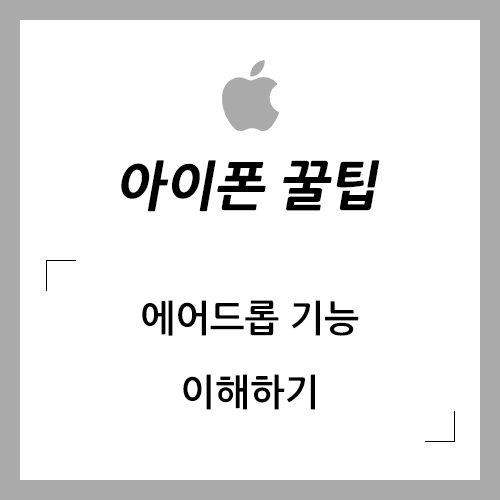
애플 생태계에서 내세우고 있는 기능들 중에서 다른 플랫폼과 차별화되는 기능에는 에어드롭(AirDrop)이 있습니다. 에어드롭은 근거리에 있는 아이폰, 아이패드, 맥이 서로 파일 등을 주고받을 수 있게 만들어 주는 기능입니다. 이번 포스팅에서는 이 에어드롭 기능에 대해 다뤄 보겠습니다.
지원 기기
에어드롭을 사용할 수 있는 기기는 다음과 같습니다.
아이폰
- 아이폰 5 이후 모델
- 아이패드 4세대 이후 모델
- 아이패드 프로, 미니
- 아이팟 터치 5세대 이후 모델
* 참고: iOS 7 이상이 설치되어 있더라도 위 목록에 해당되는 기기가 아니라면 사용할 수 없습니다.
맥 (맥끼리만 전송 가능한 모델)
- 맥북 프로 2008년 하반기 이후 모델 (17인치 모델 제외)
- 맥북 에어 2010년 하반기 이후 모델
- 알루미늄 맥북 2008년 하반기 모델
- 맥북, 아이맥 2009년 상반기 이후 모델
- 맥 미니 2010년 이후 모델
- 맥 프로 2009년 상반기 모델(에어포트 익스트림 카드가 있는 모델), 2010년 이후 모델
맥 (맥과 iOS 기기 간에 전송이 가능한 모델)
- 맥북 에어 2012년 이후 모델
- 맥북 레티나
- 맥북 프로 2012년 이후 모델
- 아이맥 2012년 하반기 이후 모델
- 아이맥 프로
- 맥 미니 2012년 하반기 이후 모델
- 맥 프로 2013년 하반기 이후 모델
* 참고: 지원되지 않는 맥에서 에어드롭을 사용하기 위해 무선 통신 모듈을 교체하기도 합니다. (트윅을 통한 활성화 필요)
사용 조건
- 보내는 기기와 받는 기기는 모두 와이파이와 블루투스가 켜져 있어야 합니다. 블루투스로 주변의 기기를 검색하여 와이파이 다이렉트 기능을 사용해서 파일이나 정보를 보내기 때문입니다. (따라서 통신 범위 내에 있어야 합니다.)
- 개인용 핫스팟이 켜져 있다면 꺼야 합니다.
- 에어드롭이 활성화가 되어 있어야 하며 받는 쪽에서 '연락처만'으로 설정해 놨다면 보내는 사람이 연락처에 포함되어 있는지 확인해야 합니다.
사용 방법
아이폰의 경우, 앱의 공유 버튼을 누르면 공유 화면에서 주변에 있는 애플 기기 목록이 표시됩니다. (상대방이 내 연락처에 있는 사람이라면 사진과 이름이 표시됩니다. 내 애플 계정으로 연결된 기기라면 기기 이름이 표시되고, 모르는 사람의 기기여도 마찬가지로 기기 이름이 표시됩니다.) 기기 목록에서 기기를 선택하면 전송이 시작되며, 만약 연락처에 없는 사람들 간에 전송을 시도하면 수락 여부를 묻는 프롬프트가 표시됩니다.
맥의 경우도 비슷하지만 맥은 파인더의 사이드바 메뉴 중 에어드롭 메뉴에서 파일을 보낼 수 있습니다. 받는 쪽이라면 우측 상단 알림 센터에 진행 상황 혹은 수락 여부를 묻는 알림이 표시되고, 전송 완료 후에는 '다운로드' 폴더에서 받은 파일을 확인할 수 있습니다.
성능 및 보안
블루투스 LE를 사용하기 때문에 전력 소모가 적은 편입니다. 와이파이 다이렉트를 사용해서 기기 간의 직접 통신으로 파일이나 정보를 주고받기 때문에 전송 속도가 빠르고 보안 상의 이점이 있습니다. 만약 클라우드 서버를 경유하는 방식이었다면 느린 속도와 더불어 프라이버시 보호에 치명적인 문제가 생깁니다. 파일을 서로 주고 받기 위해서는 보내려는 파일이 서버에 업로드되어야 하는데, 서버에 한 번 업로드된 파일은 완전히 삭제할 수 없는 경우가 많기 때문입니다.(사용자 눈에만 안 보일 뿐입니다.)
악용 사례
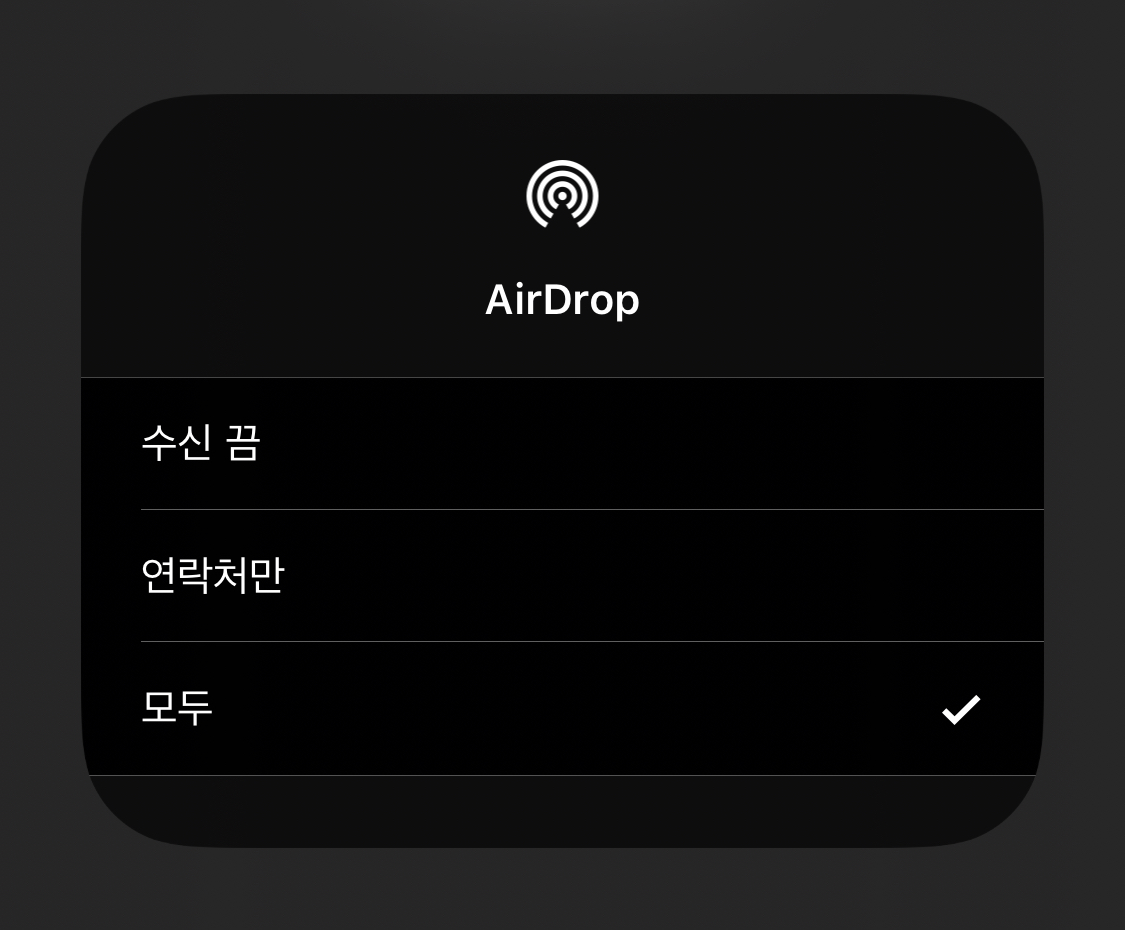
에어드롭을 '모두'로 설정해 놓으면 주변에 있는 모든 사람으로부터 파일이나 정보를 전송받을 수 있습니다. 이러한 점을 악용해서 지하철 등의 공공장소에서 부적절한 사진을 불특정 다수에게 무차별 살포하는 사례가 자주 보고되었습니다. 애플도 이러한 문제점을 인지했는지 iOS 13부터는 모르는 사람이 사진을 전송하려고 할 때 동의 프롬프트에서 섬네일을 더 이상 표시하지 않도록 변경했습니다. 그렇지만 여전히 주의는 필요하기 때문에 에어드롭 기능을 평소에 꺼놓고 필요할 때만 켜서 전송하는 방식을 사용하는 것이 좋습니다.
'모바일 팁 > iOS' 카테고리의 다른 글
| 아이폰의 '빠른 시작' 기능을 통한 데이터 이동(마이그레이션, 옮기기) 방법 (0) | 2020.08.27 |
|---|---|
| iOS 14에 추가되는 와이파이(Wi-Fi) 개인 정보 보호 기능에 관하여 (0) | 2020.08.25 |
| 아이폰 키보드 필수 팁 7개 (0) | 2020.08.21 |
| 아이폰의 위치 정보를 사용하는 앱 확인하는 방법 (0) | 2020.08.20 |
| 아이폰 충전기를 선택할 때의 유의 사항 (0) | 2020.08.19 |




댓글